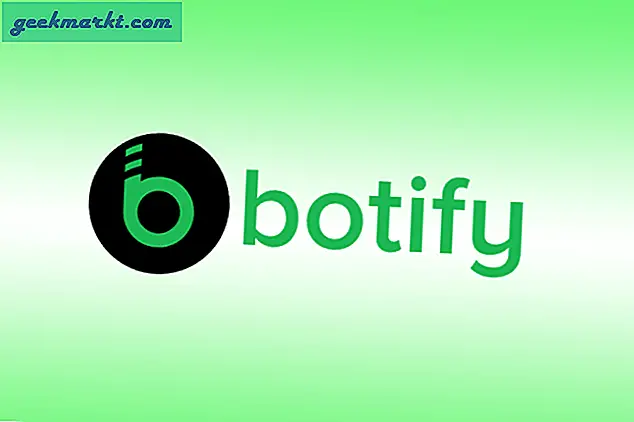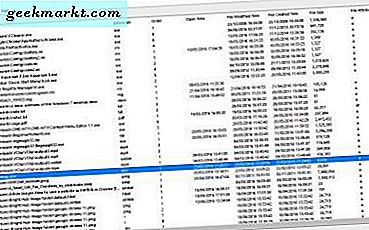Oppfatning, en San Francisco-basert oppstart har som mål å erstatte dusinvis av apper og tjenester for deg. På hjemmesiden deres hevder Notion det erstatt noteringsapper som Evernote og OneNote, prosjektledelsesverktøy, økonomiapper og programvare for oppgavebehandling. I samsvar med deres påstand har Notion lagt til meningsfulle tillegg for å gjøre den sentraliserte opplevelsen feilfri. Når vi snakker om oppgaveadministrasjon, kan du enkelt erstatte dedikerte oppgaver som Todoist, TickTick eller Microsoft To-Do og Notion to-do list i stedet.
I motsetning til dedikerte oppgaveradministrasjonsapper, er Notion avhengig av maler for å lage den kommende planen for uken. Selskapet har også lagt til et påminnelsestillegg for å sende varsler på mobile enheter. Det er imidlertid ikke blottet for problemer heller. La oss utforske Notions oppgavehåndteringsfunksjoner i detalj.
Bruk oppgaveliste for å administrere oppgaver
Det er to måter å administrere oppgaver i Notion på. Du kan enten starte fra bunnen av eller ta hjelp fra en av de innebygde malene for oppgavebehandling for å håndtere oppgaver. I eksemplet nedenfor vil vi lage et oppgavestyringssystem ved hjelp av en Notisjonsmal. Følg trinnene nedenfor.
1. Åpne Notion og logg på med kontoinformasjonen din.
2. Opprett et nytt arbeidsområde, sett inn et relevant forsidebilde, emoji og gi det et relevant navn.
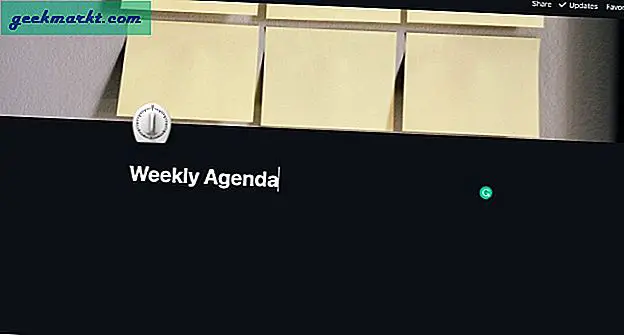
3. Bruke Malseksjonen og søk etter ukesagendamalen under menyen Personlig. Det er en av favorittmalene mine for å håndtere oppgaver i løpet av en hektisk uke, og jeg anbefaler alle nybegynnere i Notion å prøve.
4. Du vil legge merke til hver ukedag og et arkivalternativ.
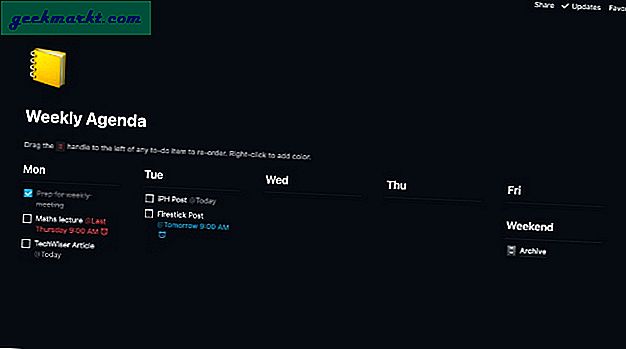
Nå som du har importert malen, er det på tide å legge til oppgaver og detaljer og lære hvordan du bruker påminnelser for å bli varslet om en oppgave.
Legg til oppgaver i Notion
La meg være tydelig. Du kan legge til en oppgaveartikkel når som helst i Notion. Her vil vi implementere oppgaver i den importerte malen.
Under hverdager finner du + -ikonet. Klikk på den for å åpne typen varer du kan legge til. Velg Oppgaver fra lokalmenyen. På samme måte kan du legge til så mange oppgaver for en dag i malen.
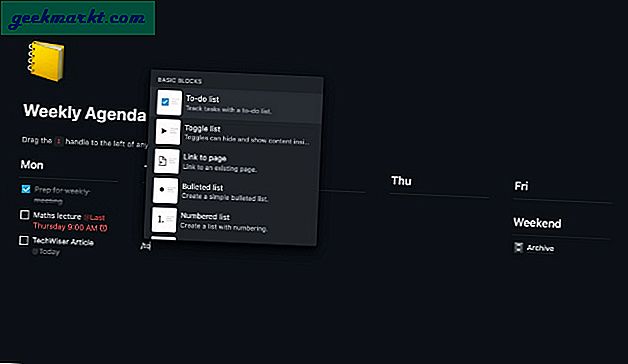
Dessverre er det ingen måte å legge til flere detaljer, underoppgaver eller legge ved filer til en bestemt oppgave i Notion. Vi har også en løsning på det (se senere avsnitt). Det er imidlertid en måte å legge til påminnelser til oppgaver. La oss forstå det.
Legg påminnelser til en oppgave i oppfatning
Nå som du har lagt til oppgaver i Notion, la oss utforske hvordan du bruker påminnelsesfunksjonen. Gå gjennom trinnene nedenfor.
1. Gå til en oppgave du vil bli påminnet om.
2. Bruk kommandoen ‘/’ og skriv påminn. Forestillingen vil vises Dato eller påminnelse alternativ. Klikk på den.
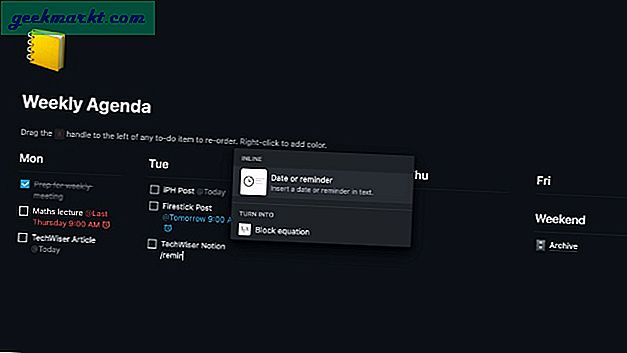
3. Du kan enten velge I dag eller i morgen. Velg det aktuelle alternativet, så ser du det lagt til en oppgave.
4. For å endre forfallsdato og klokkeslett, klikk på gjeldende datoalternativ, og det åpner lokalmenyen for å endre dato og klokkeslett. For lange oppgaver kan du også tilordne sluttdato.
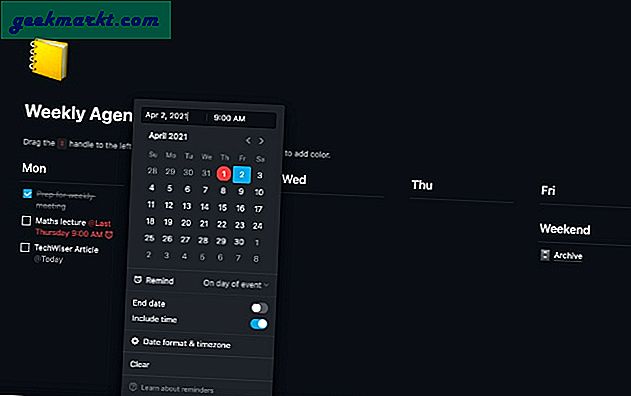
Gjenta prosessen for alle oppgaver, og du vil ende opp med et robust oppgavehåndteringssystem i Notion.
Bruk oppgavekort for å administrere oppgaver
På grunn av sin fleksibilitet lar Notion deg også administrere oppgavelisten din i kanban-stil. Bare lag et Trello-lignende brett på en Notion-side og begynn å lage kort under aktiviteter.
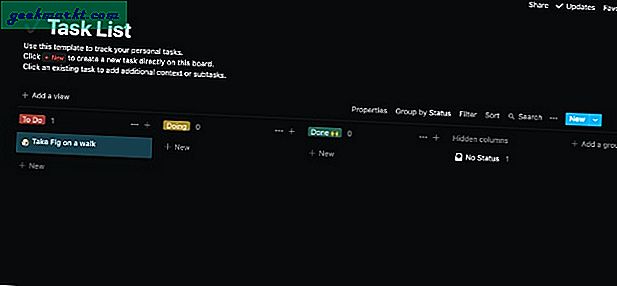
Disse oppgavekortene gir en enorm fordel sammenlignet med en enkel oppgaveliste. For eksempel kan du klikke på et hvilket som helst kort og legge til ytterligere detaljer som kommentarer, e-post, telefon og notater. Mulighetene er uendelige her. Det er opp til deg hvordan du vil opprette og administrere en bestemt oppgave i Notion.
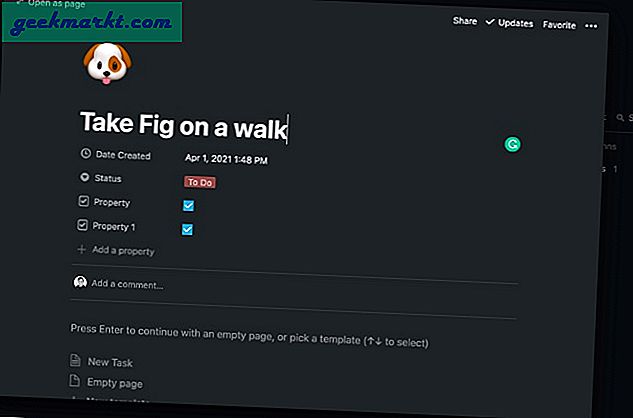
Begrensninger for begrepsoppgavehåndtering
Som jeg nevnte tidligere, Notions oppgavehåndteringsfunksjoner er ikke fri for problemer enten. Kraftbrukere vil synes det mangler på flere fronter. La meg utdype dem.
- Det er ingen måte å lage en underoppgave under primæroppgaven i Notion.
- Notion tilbyr ikke detaljert statistikk for de fullførte oppgavene dine.
- Rivaler som Todoist og TickTick tilbyr autoforslag, noe som mangler i Notion.
- Det er ingen måte å legge til gjentatte oppgaver i Notion.
- Notions mobilapper lar mye å ønske seg. De er ikke så polerte som andre innfødte løsninger der ute.
- Malene er funksjonsrike, men ser grunnleggende ut i forhold til TickTick eller Todoist-temamotoren.
Wrap Up: Bruk oppfatning Gjøremålsliste
Du kan enkelt erstatte den grunnleggende tidsplanen for oppgavebehandling med Notion. Kraftbrukere kan imidlertid oppleve at den mangler på flere fronter. Hvis du har det bra med begrensningene ovenfor, kan du fortsette og utvikle et oppgavehåndteringssystem i Notion.